Nhằm đáp ứng nhu cầu biến máy ảnh Canon thành Webcam đơn giản và ít tốn kém nhất. Ngày 28/04, Canon đã giới thiệu phần mềm EOS Webcam Utility. Phần mềm giúp sử dụng máy ảnh Canon như một chiếc Webcam. Bạn có thể dạy học và livestream với nhiều dịch vụ như Youtube, Facebook và Zoom.
Biến máy ảnh Canon thành Webcam
Bạn cần một chiếc máy ảnh Canon, nằm trong danh sách hỗ trợ. Một sợi cáp USB đi kèm theo máy ảnh. Máy Canon đời cũ như Canon 70/80D sử dụng cáp Mini USB. Máy đời mới như M50 sử dụng cáp Micro USB. Sau đó nhấn vào đây, để tới trang tải phần mềm EOS Webcam Utility.
 Canon hướng dẫn 5 bước tải và đặt ứng dụng EOS Webcam Utility. Phần mềm rất nhẹ và thiết lập đơn thuần .
Canon hướng dẫn 5 bước tải và đặt ứng dụng EOS Webcam Utility. Phần mềm rất nhẹ và thiết lập đơn thuần .
Xuống dưới một chút, bạn thấy những máy ảnh Canon có thể làm Webcam. Trong đó bao gồm 80D/77D và Canon M50. Phần mềm hỗ trợ cả Canon G7X Mak II và Mak III. Đây là phiên bản thử nghiệm, nên còn thiếu một số máy. Hy vọng Canon sớm cập nhật, để hỗ trợ thêm các máy như 70D.
 Ví dụ, mình muốn biến Canon M50 thành Webcam. Chúng ta nhấn vào tên của máy và đi tới trang tải ứng dụng Canon M50 .
Ví dụ, mình muốn biến Canon M50 thành Webcam. Chúng ta nhấn vào tên của máy và đi tới trang tải ứng dụng Canon M50 . Tiếp tục, chọn EOS Webcam Utility và nhấn Select .
Tiếp tục, chọn EOS Webcam Utility và nhấn Select . Nhấn vào chữ Download màu đỏ, để tải ứng dụng về máy tính. Tại đây, hãng miêu tả cụ thể tính năng của EOS Utility, là biến máy ảnh thành Webcam .
Nhấn vào chữ Download màu đỏ, để tải ứng dụng về máy tính. Tại đây, hãng miêu tả cụ thể tính năng của EOS Utility, là biến máy ảnh thành Webcam .
Biến máy ảnh Canon thành Webcam bằng EOS Webcam Utility
Phần mềm tải về nén dạng. Zip, hãy chọn chuột phải và giải nén trước khi setup. Bên trong là tập tin thiết lập của Webcam Utility .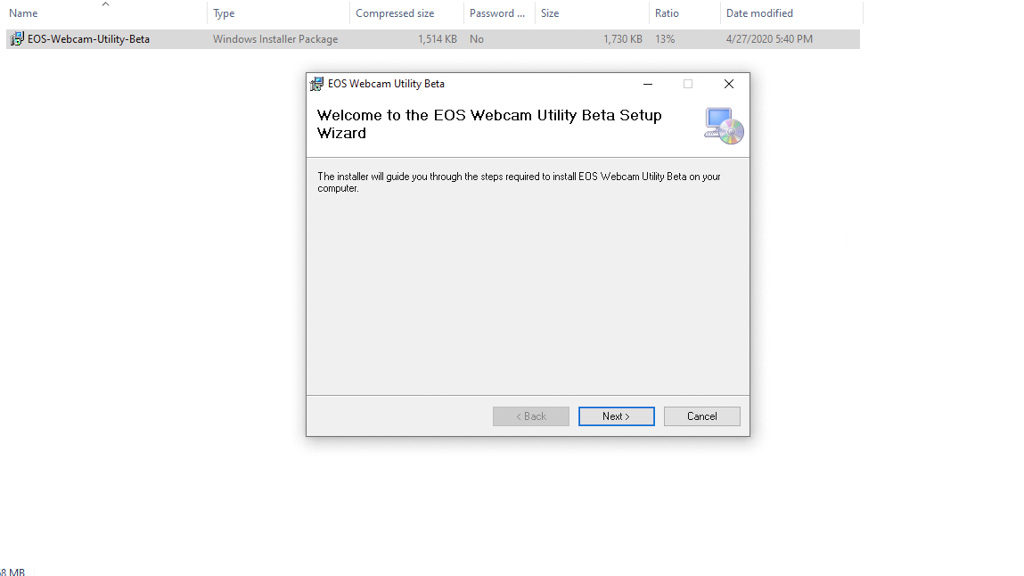 Chúng ta chọn Open để setup, sau đó Next cho tới hoàn tất. Phần mềm không kèm theo quảng cáo, nên yên tâm Next nhé .
Chúng ta chọn Open để setup, sau đó Next cho tới hoàn tất. Phần mềm không kèm theo quảng cáo, nên yên tâm Next nhé .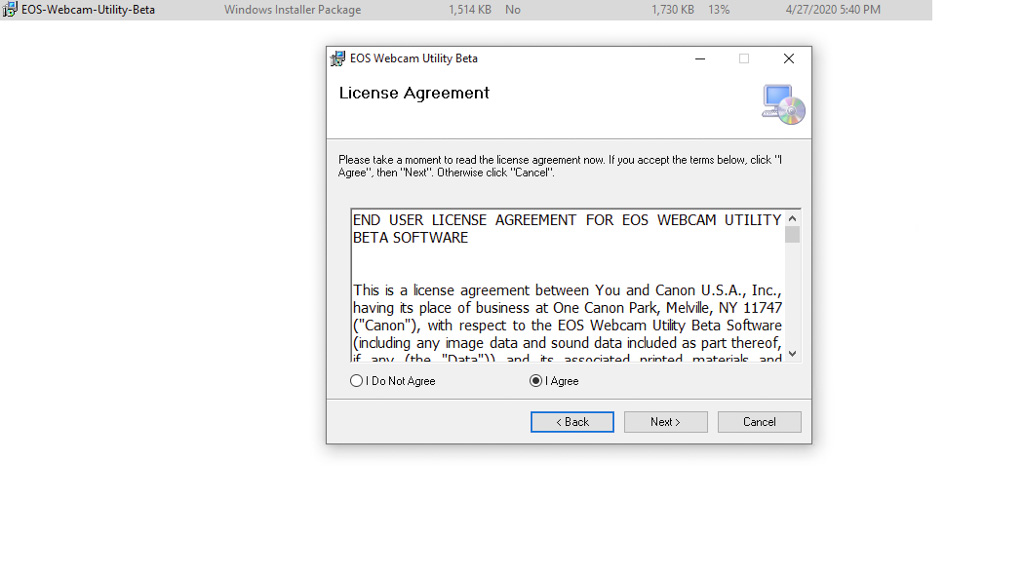 Phần mềm hỏi bạn có chấp thuận đồng ý với pháp luật sử dụng không ? Hãy chọn sang đồng ý chấp thuận ( I Agree ) rồi nhấn Next là xong. Như vậy, bạn đã biết cài ứng dụng Canon Webcam Utility, để sử dụng máy ảnh Canon như một chiếc Webcam .
Phần mềm hỏi bạn có chấp thuận đồng ý với pháp luật sử dụng không ? Hãy chọn sang đồng ý chấp thuận ( I Agree ) rồi nhấn Next là xong. Như vậy, bạn đã biết cài ứng dụng Canon Webcam Utility, để sử dụng máy ảnh Canon như một chiếc Webcam . CÁP USB Máy ảnh Canon70,000
CÁP USB Máy ảnh Canon70,000
Cổng Mini USB
Dài 1 mét
Tham khảo
 CÁP USB máy ảnh CANON80,000
CÁP USB máy ảnh CANON80,000
Cổng Micro USB
Dài 1 mét
Tham khảo
Đây là cách đơn thuần và ít tốn kém nhất. Bởi vì không cần cáp HDMI và thiết bị Capture đắt tiền. Mình sẽ làm video hướng dẫn và update vào bài viết sau khi hoàn tất. Cảm ơn bạn đã dành thời hạn tìm hiểu thêm .
Đọc thêm

 Canon hướng dẫn 5 bước tải và đặt ứng dụng EOS Webcam Utility. Phần mềm rất nhẹ và thiết lập đơn thuần .
Canon hướng dẫn 5 bước tải và đặt ứng dụng EOS Webcam Utility. Phần mềm rất nhẹ và thiết lập đơn thuần .
 Ví dụ, mình muốn biến Canon M50 thành Webcam. Chúng ta nhấn vào tên của máy và đi tới trang tải ứng dụng Canon M50 .
Ví dụ, mình muốn biến Canon M50 thành Webcam. Chúng ta nhấn vào tên của máy và đi tới trang tải ứng dụng Canon M50 . Tiếp tục, chọn EOS Webcam Utility và nhấn Select .
Tiếp tục, chọn EOS Webcam Utility và nhấn Select . Nhấn vào chữ Download màu đỏ, để tải ứng dụng về máy tính. Tại đây, hãng miêu tả cụ thể tính năng của EOS Utility, là biến máy ảnh thành Webcam .
Nhấn vào chữ Download màu đỏ, để tải ứng dụng về máy tính. Tại đây, hãng miêu tả cụ thể tính năng của EOS Utility, là biến máy ảnh thành Webcam .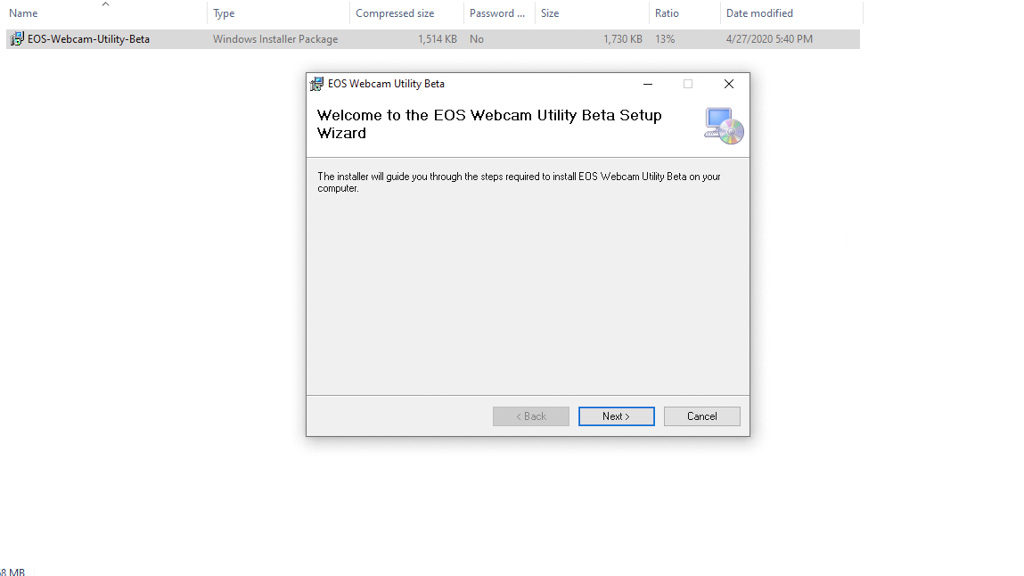 Chúng ta chọn Open để setup, sau đó Next cho tới hoàn tất. Phần mềm không kèm theo quảng cáo, nên yên tâm Next nhé .
Chúng ta chọn Open để setup, sau đó Next cho tới hoàn tất. Phần mềm không kèm theo quảng cáo, nên yên tâm Next nhé .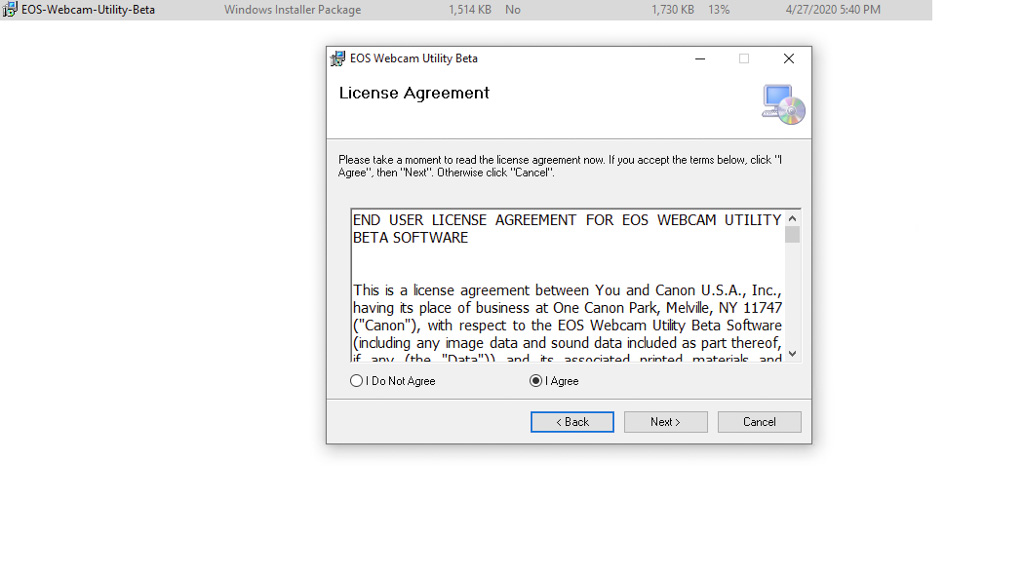 Phần mềm hỏi bạn có chấp thuận đồng ý với pháp luật sử dụng không ? Hãy chọn sang đồng ý chấp thuận ( I Agree ) rồi nhấn Next là xong. Như vậy, bạn đã biết cài ứng dụng Canon Webcam Utility, để sử dụng máy ảnh Canon như một chiếc Webcam .
Phần mềm hỏi bạn có chấp thuận đồng ý với pháp luật sử dụng không ? Hãy chọn sang đồng ý chấp thuận ( I Agree ) rồi nhấn Next là xong. Như vậy, bạn đã biết cài ứng dụng Canon Webcam Utility, để sử dụng máy ảnh Canon như một chiếc Webcam . CÁP USB Máy ảnh Canon70,000
CÁP USB Máy ảnh Canon70,000 CÁP USB máy ảnh CANON80,000
CÁP USB máy ảnh CANON80,000

